
このページでは、音楽ストリーミング配信サービスアプリ『AWA』について、その魅力や評判を口コミも交えてご紹介しつつ、具体的な機能紹介や使い方・操作方法の解説、ならびに音楽配信サービスとしての特徴、扱われている楽曲数やラインナップの傾向など、あらゆるAWAの情報を網羅してお届けします。
AWAってどうなの?使ってみたいけど評価が気になる。
使い始める前に実際に使ってみたユーザーの感想を知りたいなどといった方や、インストールして登録したはいいけどイマイチ使いこなせない、操作画面がよく分からないといった方は、ぜひこのページを一度ご覧ください。
目次
- ミュージックアプリ『AWA』とは?ストリーミング配信って何?
- 楽曲数やラインナップ、音質について
- どんな人におすすめ?AWAの魅力や強みを詳しく。お金かかる?
- 月額の料金プランの金額は?
- AWAのメリット・デメリット
- 使いにくい?Musicアプリ『AWA』の使い方を詳しく解説
- カラオケみたいに自動スクロール!歌詞表示機能
- ハイライト再生とフル尺再生
- シャッフル再生とループ・リピート再生
- バックグラウンド再生
- 割り込み再生・予約再生・編集した再生キューの保存
- ラジオ(RADIO)機能の使い方
- ムード(MOOD)機能の使い方
- ジャンル(GENRE)機能の使い方
- DISCOVERY機能の使い方
- BROWSING機能の使い方
- マイミュージック機能の使い方
- ダウンロード(キャッシュ)してオフライン再生する方法
- プレイリストの作り方・編集方法
- 楽曲やプレイリストをシェアする・サイトやブログに埋め込むやり方
- イコライザ・クロスフェード再生などの設定方法
- お店や周囲でかかっている曲名を音声を読み取って検索する
- 実際利用したユーザーの口コミ・レビューまとめ
- マジ?!無料トライアルが何回でも試せる裏技
ミュージックアプリ『AWA』とは?ストリーミング配信って何?
まずいきなりですが、これはAWAの機能を使った、自分好みで作ったプレイリストのシェア方法の一つで、このようにブログやツイッターなどで簡単にシェアすることができます。
ご紹介がてら一つ筆者おすすめの大橋トリオのプレイリストをシェアさせていただきます。
美しい音楽を聴きながら、ぜひごきげんな気分で続きをご覧ください。
昨今メジャーになりつつある音楽の聴き方、サブスクリプション型の音楽ストリーミング配信サービス。
これは一昔前のダウンロードして保存してから音楽を聴く方法とは違い、その都度ロードしながら聴く方式となり、古い方法に慣れ親しんでいる人にとっては一見面倒なようでいて、ダウンロードしていた時代では考えられないような恩恵を受けることができます。
その大きなメリットが、音楽を管理する手間と、容量を考えなくて良いというものになります。
これまではわざわざファイルをダウンロードしたら、それに曲名を正しく入力し、アルバムごとに管理し、常に自分のパソコンなりに保存した状態で残しておかなくてはならず、容量を圧迫するし、バックアップをとり忘れていると、パソコンが壊れたと同時に全ての音楽ファイルが無くなってしまったなんてことにもなりかねませんでした。
しかしこれからは、膨大な音楽は全てストリーミング配信を行なっているサービス側が管理してくれる時代です。
いわば図書館の音楽版のような場所でしょうか。
しかもその場所は、瞬時にアクセスできて、いろんな便利な方法で音楽を検索でき、ボタン一つですぐにレンタルすることができ、しかも返す必要も無い便利な次世代のサービスです。
CDを一枚一枚買っていた時代から、音楽ファイルを一個一個ダウンロードする時代に移り、今は音楽ファイルを定額制で無制限にストリーミングする聴き放題の時代となりました。
こういったソフトやハードを購入するのではなく、レンタルしてその利用期間に応じて料金を支払う方式のことを”サブスクリプション”と言ったりします。
そのサブスクリプション型のストリーミング配信を行なっているサービスは日本にも世界にもたくさんありますが、『AWA』とは、国産のサービスで今最も有名で人気のある音楽配信サービスです。
洗練されたデザインのインターフェースを持ち、取り扱う楽曲数は業界最大級。
特に邦楽に強く、日本のユーザーには最もオススメできるサービスです。
「AWA」の読み方
「AWA」は「アワ」と発音します。
2018年現在の利用者数は?ユーザー数やユーザー層の詳細
AWAによる公式な有料会員数の発表はありません。
公式に発表されているのはアプリダウンロード数のみで、1,600万ダウンロード以上がなされています。
ただしだからといって1,600万人の会員数を誇るかというともちろんそうではなく、大雑把に言って無料会員数は200万人前後、有料会員数はその10分の1前後ではないかと予想されます。
ユーザー層はLINE MUSICなどに比べると若干年齢層が上がる傾向があるように感じます。
20代〜30代の年齢層に人気?
LINE MUSICは10代〜20代のより若者向けサービスであるのに対し、AWAは20代〜30代に人気のサービスであることが、サービス内の再生数ランキングのトレンドなどから見て取れます。
10代〜60代まで幅広い年代に利用されていますが、35歳以下で7割以上とはやり若い年代に人気です。
楽曲数やラインナップ、音質について
AWAで取り扱われている曲数は、現在公式に発表されている数字で4,500万曲以上です。
洋楽・邦楽の楽曲充実度
ラインナップの傾向として、洋楽・邦楽共にトップクラスに充実しており、その中でも特に邦楽に強い印象です。
これはApple MusicやSpotifyなど海外の有名サービスでは実現できない国産ならではの強みでしょう。
アニソン・ゲーム音楽のサントラ・ボカロ音楽の充実度
これらのラインナップも、AWAは音楽配信サービスの中で最高水準で充実しています。
アニソンやボカロ音楽に特化したストリーミング配信アプリ『ANiUTa(アニュータ)』というサービスがありますが、さすがにこれより充実しているということはありませんが、ANiUTa以外でこういった音楽が充実しているところを探すなら、まずはAWAをお試しください。
ジャニーズが聴ける?
ジャニーズ音楽は、あらゆる音楽ストリーミング配信サービスで聴くことはできません。
事務所の方針のようです。
配信ビットレートは業界最高クラスの320kbps!
音質は最大320kbpsで、これは主な人気ストリーミングサービスでの最高水準となっています。
どんな人におすすめ?AWAの魅力や強みを詳しく。お金かかる?
AWAは、音楽配信サービスとしての一通りの充実した機能を有しており、取り扱う楽曲数も膨大で、あらゆる年代のあらゆるファン層にオススメできるオールマイティなサービスです。
しかも無料トライアル期間が3ヶ月と非常に長く、とてもお得にお試しすることができる良心的なサービスです。
どこが良いか迷われたら、まずAWAをお試しで間違いありません。
以下料金プランの詳細や、AWAのメリット・デメリットなどに関して詳しく見ていきましょう。
月額の料金プランの金額は?
フリープラン(Freeプラン)
月額料:ずっと0円
料金がかからない代わりに、有料のプランと比べいくつか機能制限があります。
無料トライアル期間が終わったら、まずはこのフリープランにしてみて、やっぱり物足りなかったら月額料金の定額購入手続きをするという流れで様子を見てもよいかもしれませんね。
制限される機能は以下の通りです。
- 再生できるのは月20時間まで
- 再生形式は90秒間のハイライト再生のみ
- 曲をダウンロードしてオフライン再生は不可
スタンダードプラン(Standardプラン)の値段
月額料:960円
全ての機能が無制限で使えます。
ダウンロードもデバイスの容量が許す限り無制限に行え、もちろん再生可能時間などの縛りもありません。
ファミリープランや学生向けの学割プランは?
AWAには残念ながら、家族向けのプランや、学割といったような学生向けプランは用意されておりません。
Freeプランか、Standardプランの二択のみです。
AWAのメリット・デメリット
AWAが他のストリーミング配信サービス・アプリよりも優れている点は、まず一つは非常に対応機種・OSの幅が広いということです。
スマホだけではなくパソコン版アプリも用意されており、Macだからとか、Windowsだからとか、iOSだからとか、Androidだから使えない、ということがまずありません。
誰でもが気軽に、しかも非常に簡単な手続きだけですぐに利用できるようになり、さらに無料期間は3ヶ月と長く、こういったサービスを初めて利用する時に感じる、めんどくささというものがほとんどありません。
あっという間に音楽が聴き始められます。
また、歌詞表示機能がとても優秀で、カラオケのように今歌われている場所がハイライトされ、曲の流れに応じて歌詞も流れていきます。
しかも、「歌詞が見つかりません」と表示される曲に関しては、『プチリリメーカー』というアプリを使うと、自分で投稿することも可能です。
また、お気に入りの音楽を集めて「プレイリスト」を作り、それを公開してシェアするといった楽しみもあります。
楽曲数や音質、ラインナップの充実度など、全ての面において最高水準で隙がなく、AWAで満足できなかった方にオススメするサービスを探すのは大変だと感じるくらいです。
デメリットはと言うと、料金プランに家族割・学割が無いということでしょうか。
フリープランとスタンダードプランの間に、もう少し料金プランの幅があるとさらに素晴らしいなと感じます。
使いにくい?Musicアプリ『AWA』の使い方を詳しく解説
カラオケみたいに自動スクロール!歌詞表示機能
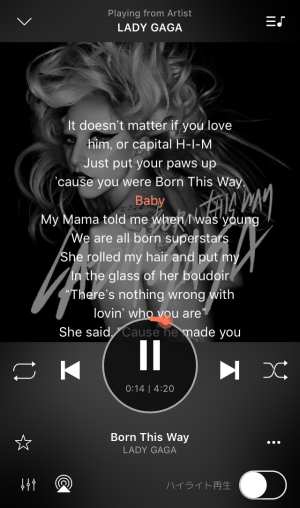
プレーヤーを表示し、再生中の曲のアートワークをタップすると歌詞が現れます。
歌詞が登録されていない場合「歌詞が見つかりません」と表示されます。
この場合、『プチリリメーカー』というアプリを使うと、自分で歌詞を作って投稿することも可能です
ハイライト再生とフル尺再生
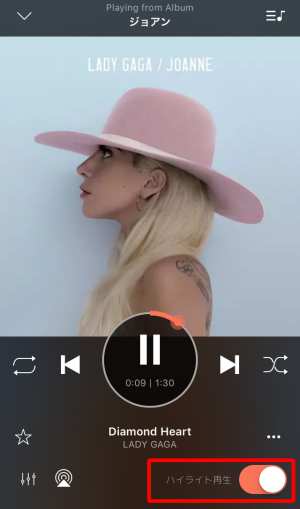
プレーヤーを表示し、右下の「ハイライト再生」をタップするとハイライト再生が始まります。
もう一度タップするとフル尺再生に戻ります。
*Freeプランではハイライト再生で固定されています。
シャッフル再生とループ・リピート再生
プレーヤーを表示し、再生ボタンの右側にあるシャッフルボタンをタップすると、アルバムやプレイリストをシャッフル再生します。
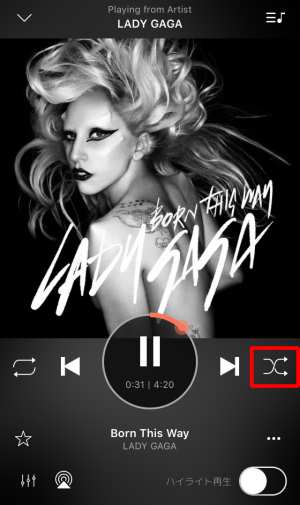
再生ボタンの左側にあるリピートボタンを一回タップすると、アルバムやプレイリスト全体をリピートするモードとなり、二回タップすると、再生中の曲をリピートするモードになります。
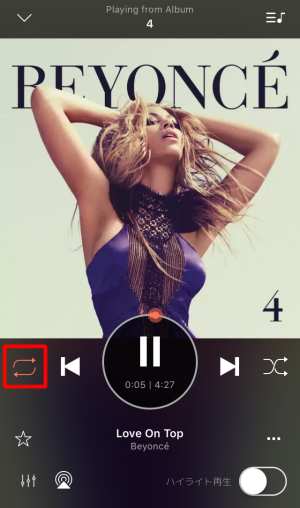
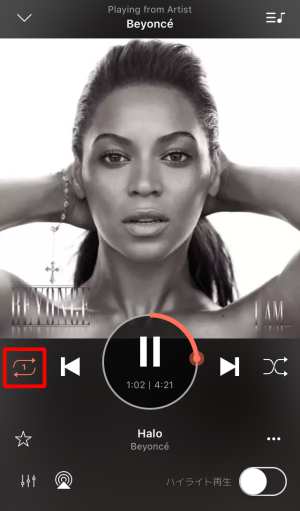
バックグラウンド再生
AWAアプリで音楽を再生しながら、別のアプリを起動したり、ウェブ検索などをすることもできます。
以前はAndroidでバックグラウンド再生中に突然曲が停止してしまうという不具合が頻発していたようですが、現在はアップデートで修正されています。
割り込み再生・予約再生・編集した再生キューの保存
プレーヤー内やトラック横に表示される「・・・」をタップし、「再生キューに追加」を選択すると、独自の再生キューを作り上げていくことができます。
再生キューはプレーヤー右上の音符アイコンをタップすると確認できます。
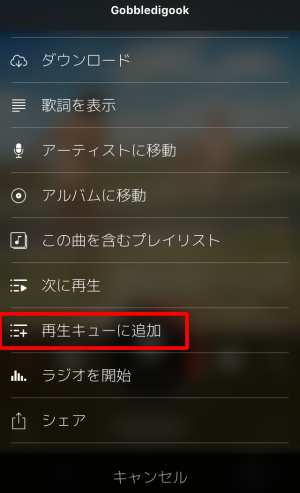
再生キューに表示されている曲順は、ドラッグして自由に変更できます。
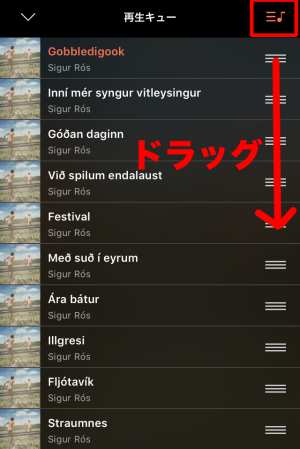
さらに「保存」をタップすると作った再生キューを保存しておくこともできます。
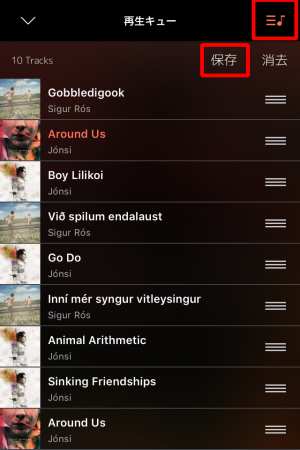
ラジオ(RADIO)機能の使い方
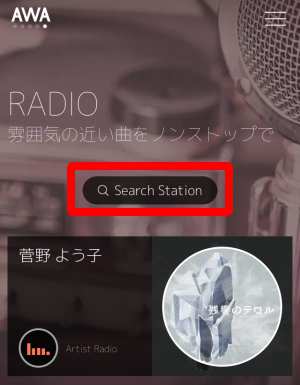
HOME画面を右から左にスワイプしていくと、RADIOモードが現れます。
まずは基準となる曲調のアーティストや楽曲を選択すると、それと似た曲が自動的に検出されて流れ続けます。
ムード(MOOD)機能の使い方

「HAPPY」「RELAX」「LOVE」「PARTY」などその時のムードを選ぶと、様々なユーザーが作ったそのシチュエーションに応じたプレイリストが表示され、気になったものを選べば、自分が選ぶのとはまた全然違う新しい音楽と出会うことができます。
ジャンル(GENRE)機能の使い方

好きなジャンルを選べば、様々なユーザーが作ったそのジャンルに応じたプレイリストが表示されます。
自分でもプレイリストを編集してシェアする楽しみがあります。
DISCOVERY機能の使い方
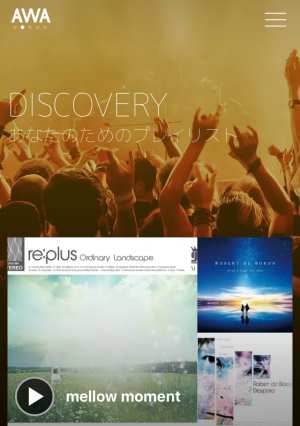
ここでは、あなたが普段から再生している曲や、お気に入りに指定した曲などを分析して、検出されたあなた好みの曲が表示されます。
普段から気に入った曲は積極的にお気に入りに指定(☆をタップでFavorited)しておくと、どんどんこのDISCOVERYに表示される曲の精度が高まります。
DISCOVERYに曲が表示されないということは、まだ情報が足りないということですので、どんどん好きな曲を聴いて☆をタップし、お気に入り指定してください。
BROWSING機能の使い方

こちらでは新曲情報やランキングの他、AWAが厳選したプレイリストなどをチェックすることができます。
気になるプレイリストがあったら気軽にタップして音楽を再生してみてください。
マイミュージック機能の使い方
「Library」を表示し、「マイミュージック」をタップすると、デバイス内に保存されているローカル楽曲もAWAアプリ上で再生できます。
この「Library」では、キャッシュした(ダウンロードした)楽曲やプレイリストをオフラインで楽しむことができます。
ダウンロード(キャッシュ)してオフライン再生する方法
曲やプレイリストなどの「・・・」をタップし「ダウンロード」を選択すると、オフライン環境でも楽曲をいつでも楽しむことができるようになります。
保存先は「Library」になりますので、ダウンロードしたら確認してみてください。
デバイスの容量が許す限り無限に曲はダウンロードできますが、ただしキャッシュされた曲は7日間以上オフライン状態が続くと聴けなくなりますので注意してください。
スマホのデータ通信の契約次第では、あまりストリーミングを利用しすぎると、すぐに月の利用限度容量を超えてしまい、速度制限などにひっかかってしまう可能性があるので、積極的にダウンロード機能を活用して、月々のデータ通信量をコントロールしましょう。
プレイリストの作り方・編集方法
まず右上のメニューアイコンから「My Playlists」を選びます。
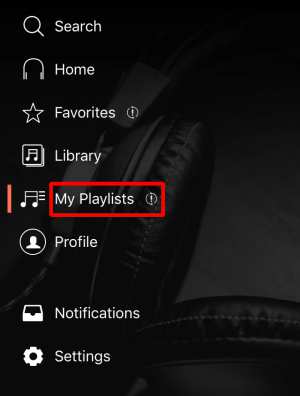
次に「Create a New Playlist」をタップ。
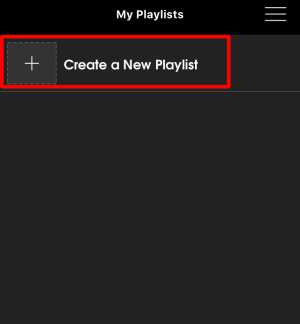
続いて「曲を追加」をタップし、各種方法で曲を検索し、「+」をタップして追加していきます。
「完了」をタップしたら、次はプレイリストの「タイトル」「プレイリストの説明」「ムード」を選択して、公開設定を選んだら、最終的に右上の「完了」を選べばプレイリストが作成できます。
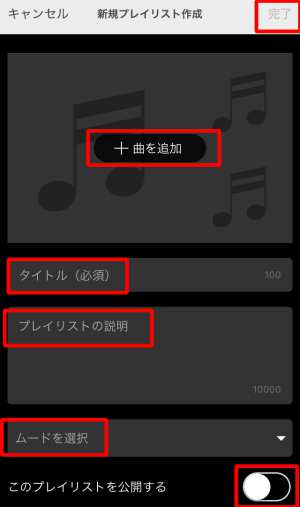
出来上がったプレイリストは、いつでも曲順を入れ替えたり、曲を追加・削除することができます。
「My Playlists」から該当のプレイリストをタップし、鉛筆アイコンをタップで編集モードに移行できます。
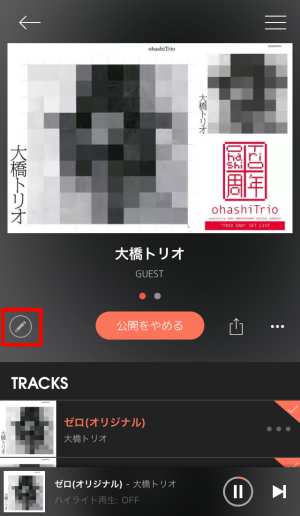
曲順を入れ替えるのは、上下に曲をドラッグで、削除は曲を右から左にスワイプでできます。
曲を追加する場合は「+追加」をタップして追加します。
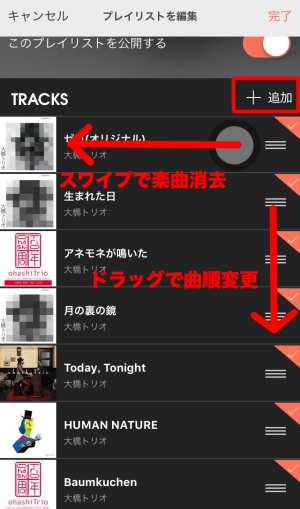
楽曲やプレイリストをシェアする・サイトやブログに埋め込むやり方
楽曲やプレイリスト、アルバム詳細画面で![]() をタップしてシェア方法を選びます。
をタップしてシェア方法を選びます。

Facebook、Twitter、LINEが選べますが、「上記以外でシェア」から「埋め込みコード」をコピーして張りつければ、サイト上などに埋め込みプレーヤーを表示することができます。
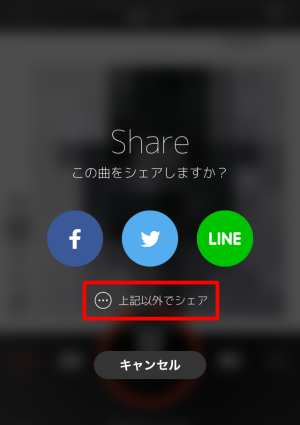
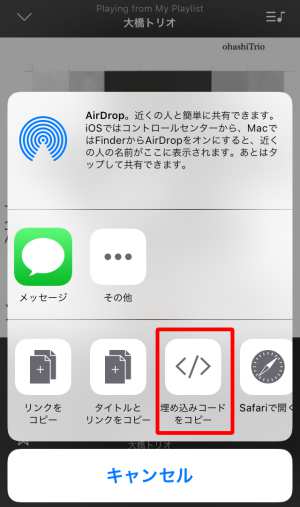
イコライザ・クロスフェード再生などの設定方法
メニュー画面から「Settings」から「音質・再生」を選択し、イコライザをタップすると、様々なプリセットされている音質設定に変更できる他、自分で低音や高音の波形を自由にいじることも可能です。
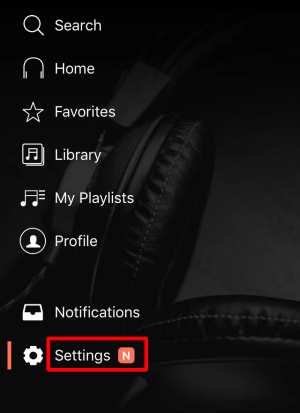

また同じ「音質・再生」画面からクロスフェード再生にチェックを入れると、設定も可能です。
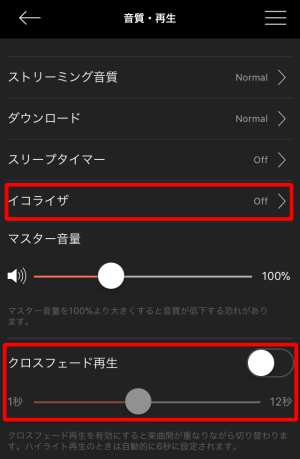

お店や周囲でかかっている曲名を音声を読み取って検索する
AWAの非常にありがたい機能として、メニューの「Search」を選ぶと「周囲の音楽を認識」という項目があります。
これをタップすると、周囲の音を拾い、それによってマッチする楽曲を検索してくれます。
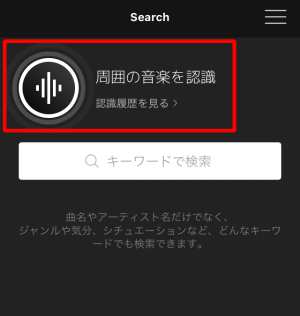
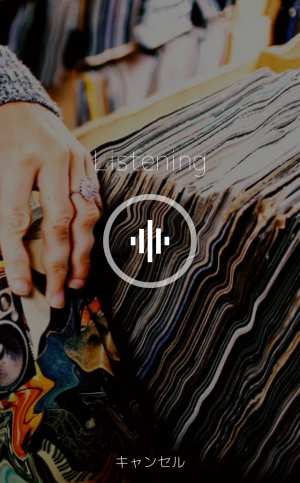
実際利用したユーザーの口コミ・レビューまとめ
”UIも秀逸で、音質もすごくいい!
スマホのバッテリー消費量は、だいたい30分聴いて5%消費くらいです。”
”オフラインモードで通信量を気にせず聴けるし、ローカル保存してる曲も一緒に聴けるのがすごく便利ですね。”
”プレイリストの作成・編集がすごく簡単にできて、また8曲までがシェアの範囲というのも絶妙なさじ加減だと思う。
多すぎるとその人の本当のオススメが薄れる気がするし。”
”一般のユーザーがプレイリストを公開できるというのがすごく気に入っています。
ブログにおすすめのプレイリストを公開もプレーヤー埋め込みで簡単にできてしまいます。”
”歌詞表示にカラオケみたいに今歌っているところがハイライトされる機能が有難いですね。
歌の練習するのにも重宝してます♪”
”音質は4段階から選べて、イコライザまであるというこだわりっぷりに惚れてます。”
”ジャンル機能でANIMATION / VOCALOID(アニメーション / ボーカロイド)まであるのが、アニオタの私にも嬉しく、お気に入りの曲を集めてプレイリストをシェアしたりしてますよ。”
”PC用アプリが用意されてるのが便利。
スマホで音楽を聴くってあんまりしないもので。
主に作業用ですね。
アゲていきたいときはMOOD機能とかすごくいいですよ!”
”私はちょっとつまみぐいできたら良いので、Freeプランでずっと使ってますよ。
広告も出ないし結構十分って感じ!”
”UIが美して気に入ってます。
操作性も快適で気持ちいいです。”
”ダウンロードした曲をSDカードとかにも保存できたら嬉しいんだけどな…”
”Apple MusicとAWAを試して、最終的に僕はAWAを選びました。
決め手は邦楽の充実度!”
”洋楽が好きなんで自分はApple Music派かな〜。
iCloudミュージックライブラリで一括管理して音楽を楽しんでいます。”
”音声認識で曲が検索できる機能!すっごい嬉しいー!!
カフェとかでかかってる曲の曲名が気になることってよくありますよね〜”
”AWAはSpotifyに近い、とにかくプレイリストを聴くスタイルで、ユーザーが作ったプレイリストを聴く形式は結構と病みつきになるかも?
比べてみた感想は、Spotifyはやっぱり邦楽に弱い感じで、邦楽聴きたいなら絶対AWAが一番オススメ!”
”ストリーミングとかサブスクリプションとかなんかムズカシそーな事いっぱい書いてあってメンドーだな〜と感じてましたが、AWAの無料トライアルを試してみたら、驚くほど簡単に始められて、しかも超便利!
やばい、ハマりました(笑”
マジ?!無料トライアルが何回でも試せる裏技
あまりおおっぴらなことは言えませんが、音楽配信サービスの無料トライアルというのは、違うメールアドレスと違うクレジットカード番号で登録しさえすれば、2回目、3回目と試せてしまうのが現状です。。
グレーな方法ですので、今後規制が進むかもしれず、こういった裏技は使えなくなる可能性もありますが、現状ではクレカを複数枚持っていれば、複数回無料トライアルが試せてしまいます。
こんな時に重宝する代表的なカードは【楽天カード】です。
非常に審査が甘く、年会費永年無料。
ポイントプログラムが超お得な日本で最も人気のクレジットカードです。
まだ楽天カードを使ったことが無いという方は、この方法を試すためだけにでもお試しで作ってみてください。
発行申請はウェブから5分程度で完了します。
しかも発行してショッピング利用するだけで5,000円・7,000円と大きなキャッシュバックキャンペーンが適用されますので、少し面倒でも、アルバイトだと思って取り組んでみてくださいね。
文句なしオススメのパーフェクトな一枚です。
最短5分で完了!楽天カード公式サイトで楽天カード発行手続きをしてみる
『楽天カード』はもう発行しちゃった、という方にオススメカードは、誰でもほぼ確実に審査に通る年会費無料のクレジットカード『三井住友VISAカード<エブリプラス>』です。
審査が緩い理由は「リボ払い専用カードだから」だからです。
しかし普段使いしなければリボ手数料を取られる心配はありませんし、年会費が無料で、審査が緩く誰でも作りやすいので、今回のようなケースで非常に重宝するクレジットカードです。
無事発行されたら、番号だけ控えてタンスに直行でOK!
ちなみに私は自営業(年収200万円以下)というどこのカード会社からもはじかれるようなステータスで、このエブリプラスの審査に難なく通過しました。
おかげで色々と助かってますよ。
関連ページ
- 映画見放題!おすすめ無料アプリ/人気動画配信サービス徹底比較2018
- 音楽聴き放題!おすすめ音楽配信サービスはココで比較すれば一発!
- AWA3ヶ月無料トライアルの登録/支払い方法/契約のキャンセル・解約
